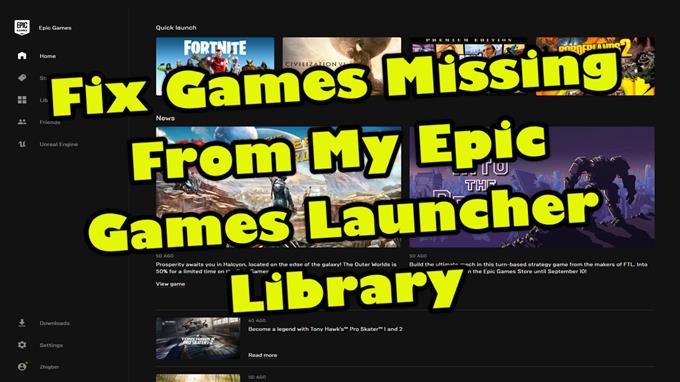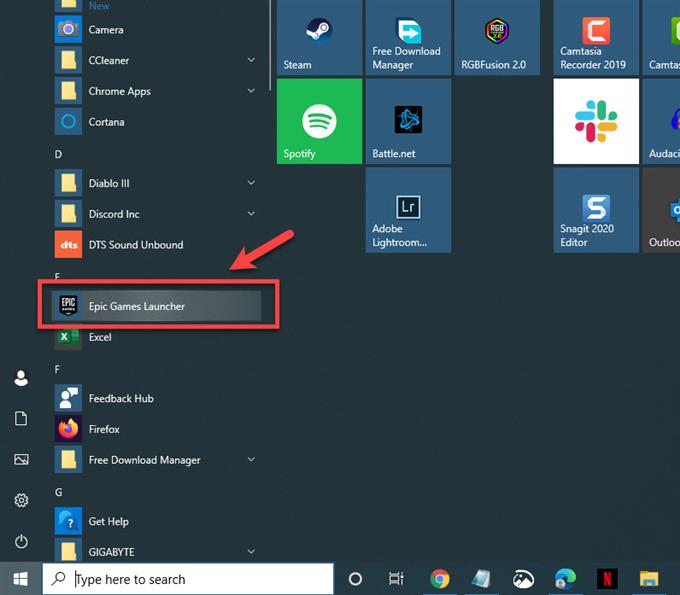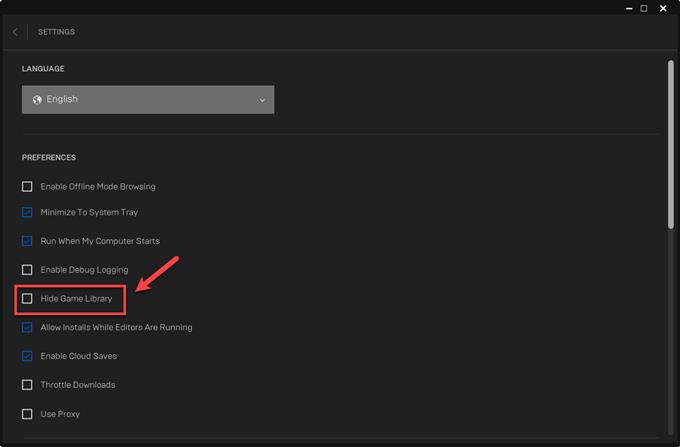Wenn die Spiele in meiner Epic Games Launcher-Bibliothek fehlen, gibt es mehrere Gründe, warum dies geschieht. Dies kann an einem Einstellungsproblem oder der Verwendung eines falschen Kontos liegen. Sie müssen mehrere Schritte zur Fehlerbehebung ausführen, um dieses Problem zu beheben.
Eine der beliebtesten Möglichkeiten, um großartige PC-Spieletitel zu erhalten, ist der Epic Games Store. Es enthält mehrere AAA- und Indie-Titel, die leicht gekauft werden können und manchmal kostenlos erhältlich sind. Genau wie bei Steam müssen Sie einen Client herunterladen, in diesem Fall den Epic Games Launcher, um die von Ihnen gekauften Spiele zu verwalten.
Was tun, wenn Sie Ihre Spiele nicht in der Epic Games Launcher-Bibliothek finden?
Eines der Probleme, auf die Sie möglicherweise stoßen, wenn Sie versuchen, auf Ihre Spielebibliothek zuzugreifen, besteht darin, dass Sie scheinbar kein Spiel finden, das Sie besitzen. Hier ist, was Sie tun müssen, um dies zu beheben.
Was zuerst zu tun ist:
- Starte deinen Computer neu.
- Stellen Sie sicher, dass das Spiel nicht erstattet wird.
- Stellen Sie sicher, dass das Spiel nur für eine begrenzte Zeit nicht verfügbar ist.
Methode 1: Stellen Sie sicher, dass die Option Spielbibliothek ausblenden nicht aktiviert ist
In der Launcher-Einstellung gibt es eine Option, mit der Sie Ihre Spieletitel ausblenden können. Stellen Sie sicher, dass diese Einstellung deaktiviert ist.
Benötigte Zeit: 1 Minute.
Deaktivieren Sie „Spielbibliothek ausblenden“
- Öffne den Epic Games Launcher.
Klicken Sie dazu in der Liste der Anwendungen im Startmenü darauf.
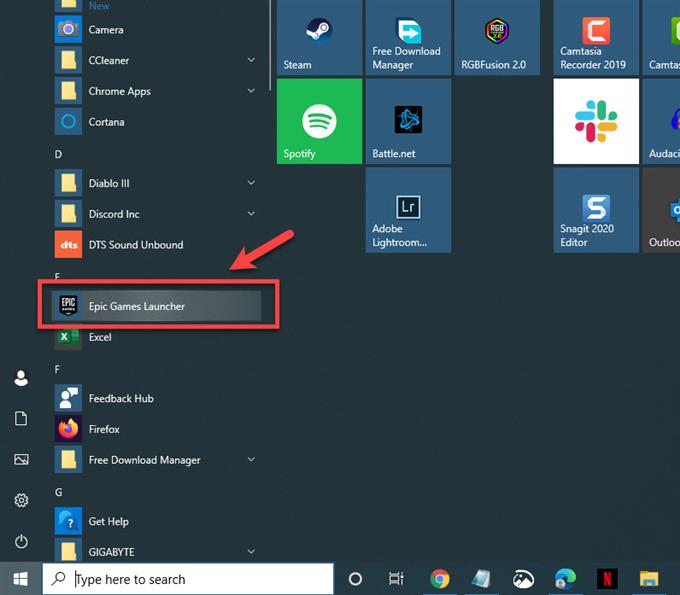
- Klicken Sie auf Einstellungen.
Dies befindet sich unten links im Launcher.

- Deaktivieren Sie „Spielbibliothek ausblenden“.
Dies zeigt Ihre Spielbibliothek.

Methode 2: Setzen Sie den Bibliotheksfilter auf alle um Spiele zu zeigen, die im Launcher fehlen
Einige Ihrer Spiele fehlen möglicherweise, da der Filter so eingestellt ist, dass nur die auf Ihrem Computer installierten Spiele angezeigt werden. Sie müssen dies auf alle einstellen, indem Sie oben im Launcher auf die Filtereinstellung klicken und dann die Einstellung von „Installiert“ in „Alle“ ändern.
Methode 3: Falsches Konto verwendet
Sie müssen sicherstellen, dass Sie sich mit dem richtigen Konto beim Launcher angemeldet haben. Sie können dies tun, indem Sie den angemeldeten Namen unten links im Launcher überprüfen. Wenn dies nicht Ihr Konto ist, klicken Sie einfach auf den Namen und dann auf die Option „Abmelden“.
Nachdem Sie die oben aufgeführten Schritte ausgeführt haben, können Sie die Spiele, die in meinem Epic Games Launcher-Bibliotheksproblem fehlen, erfolgreich beheben.
Besuchen Sie unseren androidhow Youtube Channel für weitere Videos zur Fehlerbehebung.